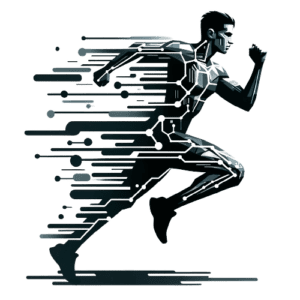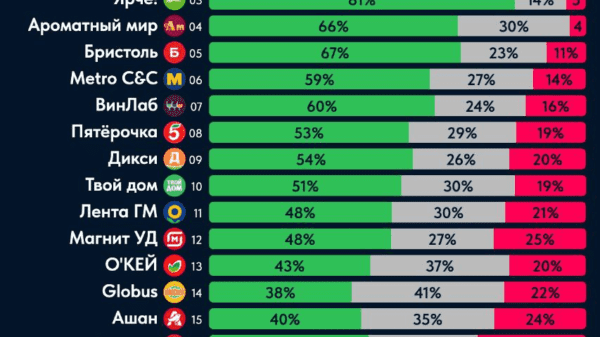В современном мире мобильные устройства стали неотъемлемой частью нашей жизни. Мы используем их для общения, работы, развлечений и многих других целей. Однако, при этом необходимо помнить о безопасности в сети, чтобы защитить себя от различных угроз и атак. Настройка смартфона для максимальной безопасности играет важную роль в этом процессе.
Чтобы обезопасить свои данные, личную информацию и устройство от хакеров и мошенников, следует принять некоторые меры по настройке безопасности на своем смартфоне. В этой статье мы рассмотрим 10 полезных советов по настройке смартфона для обеспечения максимальной безопасности в Интернете.
Настройка смартфона для безопасности в Интернете
Содержание
- Настройка смартфона для безопасности в Интернете
- Пароль и блокировка
- Обновление программного обеспечения
- Использование VPN-сервисов
- Выбор надежного провайдера
- Настройка VPN на устройстве
- Вопросы и ответы
- Какие основные шаги нужно предпринять для обеспечения безопасности смартфона в Интернете?
- Почему важно обновлять операционную систему смартфона?
- Какие риски несет открытое подключение к публичным Wi-Fi сетям?
- Почему использование сложных паролей на смартфоне является важным моментом безопасности?
- Какие меры безопасности можно предпринять для защиты личной информации на смартфоне?
Включите блокировку экрана, чтобы предотвратить случайное открытие приложений и снизить риск утери важной информации. Установите короткий временной интервал блокировки для большей эффективности защиты.
Пароль и блокировка

Для создания надежного пароля рекомендуется использовать фразу, которую легко запомнить, но сложно угадать. Например, СегодняЯпьюЧайСЛимоном123!. Помните, что у каждого учетной записи должен быть уникальный пароль.
Кроме того, не забывайте включить блокировку экрана на вашем смартфоне. Это поможет защитить ваши данные в случае утери или кражи устройства. Вы можете выбрать различные методы блокировки экрана, такие как PIN-код, шаблон, лицевое распознавание или отпечаток пальца.
| Советы по созданию надежного пароля: |
|---|
| 1. Не используйте очевидные пароли, такие как 123456 или password. |
| 2. Избегайте повторяющихся символов или простых последовательностей. |
| 3. Сменяйте пароли регулярно и не используйте один и тот же пароль для всех учетных записей. |
Создание надежного пароля
| 1. | Используйте комбинацию прописных и строчных букв, цифр и специальных символов. |
| 2. | Избегайте использования личной информации, такой как дата рождения или имена близких. |
| 3. | Создавайте длинные пароли — чем длиннее пароль, тем сложнее его взломать. |
| 4. | Не используйте один и тот же пароль для различных учетных записей. |
| 5. | Регулярно меняйте пароли для повышения безопасности. |
Следуя этим рекомендациям, вы сможете создать надежный пароль, который поможет защитить ваш смартфон от несанкционированного доступа.
Включение блокировки экрана
| 1. | Зайдите в настройки устройства. |
| 2. | Найдите раздел Безопасность или Блокировка экрана. |
| 3. | Выберите метод блокировки: пин-код, шаблон, пароль или отпечаток пальца (если поддерживается). |
| 4. | Создайте или введите код блокировки. |
| 5. | Убедитесь, что блокировка экрана включена. |
| 6. | Настройте время задержки блокировки экрана для автоматической блокировки после неактивности. |
Включив блокировку экрана, вы защитите свои личные данные от несанкционированного доступа в случае утери или кражи устройства. Не забывайте регулярно обновлять пароль или другой метод блокировки для обеспечения безопасности.
Обновление программного обеспечения
| 1. | Включите автоматические обновления |
| 2. | Проверяйте актуальность версий программ |
Автоматические обновления программного обеспечения позволяют вашему смартфону получать свежие патчи безопасности и исправления мгновенно, что существенно снижает риск возможных угроз. Проверяйте актуальность версий приложений и операционной системы, чтобы быть уверенным, что у вас установлены все последние обновления, которые могут защитить ваше устройство от возможных атак.
Автоматические обновления
Убедитесь, что функция автоматических обновлений включена на вашем смартфоне. Это позволит программам и операционной системе обновляться автоматически при выходе новых версий, без вашего участия.
При использовании автоматических обновлений важно также следить за актуальностью версий установленных приложений. Регулярно проверяйте наличие новых обновлений и устанавливайте их вовремя.
Помните, что любое устройство нуждается в обновлениях для обеспечения безопасности и эффективной работы, поэтому не забывайте следить за автоматическими обновлениями на вашем смартфоне.
Проверка актуальности версий
Для проверки актуальности версий операционной системы и установленных приложений на вашем смартфоне, пройдите в настройки устройства. Обычно там есть раздел Обновление системы или Обновление ПО. В этом разделе вы сможете увидеть информацию о доступных обновлениях и их описания. Убедитесь, что все обновления установлены на вашем смартфоне.
Использование VPN-сервисов
Для начала использования VPN-сервисов на своем смартфоне, вам необходимо выбрать надежного провайдера. Обратите внимание на репутацию компании, скорость соединения, количество доступных серверов и возможность использования VPN на нескольких устройствах одновременно.
- Выберите платформу: перед установкой приложения VPN на смартфон, убедитесь, что сервис поддерживает вашу операционную систему (iOS, Android и т. д.).
- Загрузите и установите приложение: найдите приложение выбранного VPN-провайдера в магазине приложений на своем смартфоне и установите его.
- Запустите приложение и выполние настроек: после установки откройте приложение, войдите в аккаунт (если необходимо) и выполните настройки в соответствии с вашими потребностями (выбор сервера, тип протокола и т. д.).
- Подключитесь к VPN: нажмите на кнопку Подключить или аналогичный элемент управления в приложении VPN для установки защищенного соединения.
После выполнения этих шагов ваш смартфон будет подключен к VPN-сервису, и ваши данные будут передаваться через зашифрованный туннель, обеспечивая повышенную безопасность при использовании интернета.
Выбор надежного провайдера
1. Проверьте рейтинг и отзывы. Перед выбором VPN-провайдера рекомендуется изучить его рейтинг и отзывы других пользователей. Это поможет оценить надежность и качество предоставляемых услуг.
2. Убедитесь в политике конфиденциальности. Важно, чтобы провайдер не собирал и не передавал личные данные пользователей третьим лицам. Познакомьтесь с политикой конфиденциальности перед использованием сервиса.
3. Обратите внимание на количество серверов. Чем больше серверов у провайдера, тем стабильнее и быстрее будет его работа. Проверьте распределение серверов по различным странам для доступа к геоблокированным контентам.
4. Проверьте доступные протоколы шифрования. Используйте VPN-сервисы, поддерживающие современные протоколы шифрования, такие как OpenVPN или IKEv2, для обеспечения безопасности передаваемых данных.
5. Уделите внимание скорости соединения. Провайдер должен обеспечивать высокую скорость подключения без существенного снижения интернет-скорости. Проверьте скорость работы VPN перед оплатой подписки.
6. Поддержка устройств и операционных систем. Удостоверьтесь, что выбранный VPN-провайдер совместим с вашим устройством и операционной системой. Некоторые сервисы могут быть ограничены по поддержке платформ.
7. Оцените цену и наличие бесплатной версии. Сравните цены на подписку у различных провайдеров и выясните, есть ли у них пробный бесплатный период или версия сервиса. Это поможет выбрать оптимальный вариант для ваших потребностей.
8. Техническая поддержка. Важно, чтобы провайдер предоставлял круглосуточную техническую поддержку для быстрого решения возможных проблем с подключением или настройкой сервиса.
Настройка VPN на устройстве
Для настройки VPN на устройстве смартфона выполните следующие шаги:
- Выберите надежного провайдера: Для начала выберите надежного провайдера VPN, который предлагает высокий уровень шифрования и защиты данных.
- Скачайте приложение: Зайдите в магазин приложений на своем устройстве и найдите приложение VPN от выбранного провайдера. Скачайте и установите его на ваш смартфон.
- Зарегистрируйтесь и войдите: После установки откройте приложение VPN, зарегистрируйтесь (если требуется) и войдите в свою учетную запись.
- Настройте соединение: Выберите сервер, к которому хотите подключиться, и установите соединение. Многие приложения VPN автоматически подбирают наиболее быстрый сервер.
- Проверьте соединение: После установки соединения убедитесь, что VPN работает корректно. Перейдите на сайт, который ранее был недоступен или ограничен, и убедитесь, что он загружается.
После выполнения этих шагов VPN на вашем устройстве будет настроен и готов к использованию. Не забывайте включать VPN при подключении к общественным Wi-Fi сетям или при использовании сети мобильной связи для обеспечения безопасности своих данных.
Вопросы и ответы
Какие основные шаги нужно предпринять для обеспечения безопасности смартфона в Интернете?
Ответ: Для обеспечения безопасности смартфона в Интернете следует обновлять операционную систему и приложения, устанавливать антивирусное программное обеспечение, использовать сложные пароли и отпечатки пальцев для разблокировки устройства, не переходить по подозрительным ссылкам и не устанавливать приложения из ненадежных источников.
Почему важно обновлять операционную систему смартфона?
Ответ: Обновление операционной системы смартфона важно для закрытия уязвимостей, обнаруженных разработчиками, а также улучшения эффективности работы устройства. Пропущенные обновления могут стать причиной угроз безопасности, поэтому рекомендуется регулярно обновлять систему.
Какие риски несет открытое подключение к публичным Wi-Fi сетям?
Ответ: Открытое подключение к публичным Wi-Fi сетям может повлечь за собой риск перехвата данных, кражи личной информации и установки вредоносных программ на ваше устройство. Чтобы обезопасить себя, лучше использовать виртуальную частную сеть (VPN) при подключении к открытому Wi-Fi.
Почему использование сложных паролей на смартфоне является важным моментом безопасности?
Ответ: Использование сложных паролей для разблокировки смартфона обеспечивает дополнительный уровень защиты от несанкционированного доступа к данным на устройстве. Это важно для предотвращения утечки личной информации и защиты от киберпреступников.
Какие меры безопасности можно предпринять для защиты личной информации на смартфоне?
Ответ: Для защиты личной информации на смартфоне важно использовать механизмы блокировки экрана, включая пин-коды, отпечатки пальцев или распознавание лица, шифровать данные на устройстве, устанавливать надежные приложения из официальных источников и быть бдительным при общении в интернете.